Captivate 5
Zoom Area จะช่วยกระตุ้นผู้เรียนมีความสนใจ ในส่วนของรูปภาพที่ต้องการจะเน้นให้ผู้เรียนสังเกต โดยวิธีทำงานของมันจะขยายภาพให้ใหญ่ขึ้น ซึ่ง Zoom Area จะมีอยู่สองส่วนคือ
- Zoom source areas เป็นเป็นบริเวณที่เราต้องการจะขยายภาพ
- Zoom destination area เป็นส่วนที่แสดงภาพที่ได้จากการข่าย
- นำ Zoom Source ไปวางไว้ในบริเวณที่ต้องการจะเน้นความสนใจ หรือส่วนที่ต้องการขยาย
- เราสามารถปรับขนาดของ Zoom Source Areas และ Zoom Destination Area ตามต้องการโดยนำเมาส์ไปคลิกที่จุดสี่เหลี่ยมของ Zoom Source Areas หรือ Zoom Destination Area แล้วลากเมาส์เพื่อปรับขยายพื้นที่ ดังรูป
- เมื่อจัดวางจนได้ตำแหน่งตามต้องการแล้ว ก็ให้กดปุ่ม Ctrl+Enter เพื่อดูการแสดงผล
วิดีโอสอนการใช้ Zoom Area








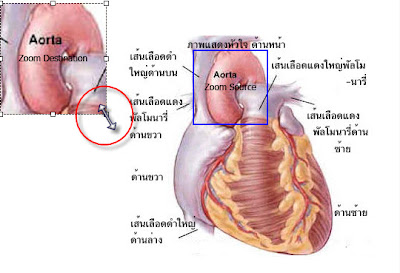

 Posted in:
Posted in:
0 ความคิดเห็น:
แสดงความคิดเห็น